Penyelesaian Terbaik untuk Menangani Isu Paparan iPad dalam iTunes
Dengan penggunaan iPad yang meluas, orang ramai sentiasa perlu menggunakan iTunes untuk mengurus fail mereka. Dalam kalangan orang ini, ada yang tidak berjaya menyambungkan peranti mereka dengan PC untuk membetulkan iPad tidak muncul di iTunes. Apakah punca keadaan ini? Hari ini kita akan menjalankan analisis terperinci dan membetulkan masalah bukan pengiktirafan.

Pertama sekali, anda harus cuba mulakan semula PC/iTunes/iPad anda. Jika ia masih penting, anda perlu menganggarkan lokasi ralat. Tidak kira apa masalah yang anda hadapi, anda boleh mengikuti langkah-langkah yang boleh mengendalikan 99% iTunes tidak mengesan isu iPad. . dengan USB, Apple secara rasmi menyediakan satu siri penyelesaian. Dapatkan lebih banyak petua daripada Sokongan Apple: Jika iTunes tidak mengenali iPhone, iPad atau iPod anda.
- Kaedah lanjutan untuk mencari sebab iPad tidak dapat dikesan oleh iTunes
- 1.
- Kadangkala, apabila iPad/iPhone/iPod touch tersekat, perkara pertama yang perlu kita lakukan ialah memulakan semula peranti. Untuk melaksanakan proses ini, Tenorshare ReiBoot memerlukan perisian percuma yang boleh meletakkan peranti Apple anda ke dalam/keluar daripada mod pemulihan dengan hanya satu klik. Dengan operasi satu klik ini, Tenorshare ReiBoot boleh membantu memulakan semula iPad anda, yang boleh menyelesaikan pelbagai skrin tersekat, iOS tersekat dan ralat iTunes pada iPad, iPhone, iPod touch tanpa kehilangan data.
Selepas melancarkan Tenorshare ReiBoot, sambungkan iPad dan komputer melalui USB. Mulakan semula iPad anda dengan mengklik butang "Masukkan Mod Pemulihan" dan "Keluar Mod Pemulihan".
Lancarkan iTunes sekali lagi dan uji sama ada iPad anda boleh dikesan. Jika iPad anda masih tidak muncul pada iTunes, anda mungkin perlu melakukan langkah berikut.
2. Baiki Sistem Pengendalian iOS
Walaupun memulakan semula iPad masih tidak dapat menyelesaikan masalah bukan pengecaman, mungkin anda boleh menolak punca sistem pengendalian iOS dengan menggunakan Tenorshare ReiBoot untuk membaiki sistem pengendalian.
Lancarkan Tenorshare ReiBoot dan ikut gesaan untuk memulihkan sistem pengendalian iPad anda dengan hanya membaiki sistem atau memuat turun/mengimport pakej perisian tegar yang sepadan secara manual.
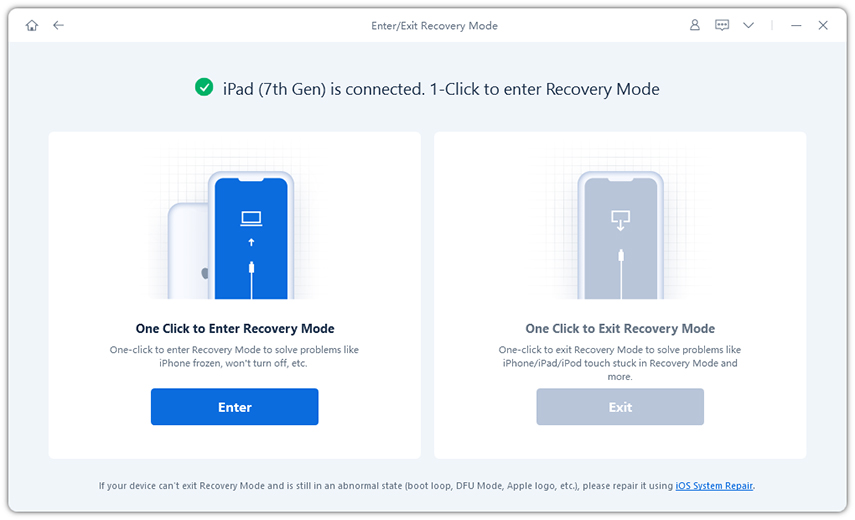 Selepas proses pembaikan selesai, iPad anda boleh dibaiki dengan jayanya. Sambungkan iPad anda dengan iTunes sekali lagi dan anda akan mendapati bahawa semua masalah anda telah hilang.
Selepas proses pembaikan selesai, iPad anda boleh dibaiki dengan jayanya. Sambungkan iPad anda dengan iTunes sekali lagi dan anda akan mendapati bahawa semua masalah anda telah hilang.
Lain kali apabila iTunes mengesan iPhone, iPod touch anda sekali lagi, jangan lupa penyelesaian yang kami sediakan untuk menyelesaikan masalah anda. Kami akan sentiasa memberikan anda pendekatan yang paling komprehensif untuk menyelesaikan masalah anda.
Atas ialah kandungan terperinci Penyelesaian Terbaik untuk Menangani Isu Paparan iPad dalam iTunes. Untuk maklumat lanjut, sila ikut artikel berkaitan lain di laman web China PHP!

Alat AI Hot

Undresser.AI Undress
Apl berkuasa AI untuk mencipta foto bogel yang realistik

AI Clothes Remover
Alat AI dalam talian untuk mengeluarkan pakaian daripada foto.

Undress AI Tool
Gambar buka pakaian secara percuma

Clothoff.io
Penyingkiran pakaian AI

AI Hentai Generator
Menjana ai hentai secara percuma.

Artikel Panas

Alat panas

Notepad++7.3.1
Editor kod yang mudah digunakan dan percuma

SublimeText3 versi Cina
Versi Cina, sangat mudah digunakan

Hantar Studio 13.0.1
Persekitaran pembangunan bersepadu PHP yang berkuasa

Dreamweaver CS6
Alat pembangunan web visual

SublimeText3 versi Mac
Perisian penyuntingan kod peringkat Tuhan (SublimeText3)

Topik panas
 1377
1377
 52
52
 Kes udara iPad 11 inci terbaik pada tahun 2025
Mar 19, 2025 am 06:03 AM
Kes udara iPad 11 inci terbaik pada tahun 2025
Mar 19, 2025 am 06:03 AM
Kes IPad Air 11-inci Kes: Panduan Komprehensif (Dikemaskini 03/14/2025) Panduan yang dikemas kini ini mempamerkan kes-kes iPad Air 11-inci terbaik yang disediakan, memenuhi pelbagai keperluan dan belanjawan. Sama ada anda memiliki model M3 baru atau M2, melindungi pelaburan anda
 8 Aplikasi iPhone i ' m Menggunakan untuk mencuba dan hidup selamanya
Mar 16, 2025 am 12:19 AM
8 Aplikasi iPhone i ' m Menggunakan untuk mencuba dan hidup selamanya
Mar 16, 2025 am 12:19 AM
Memaksimumkan jangka hayat anda: Aplikasi iPhone untuk kehidupan yang lebih sihat, lebih lama Groucho Marx terkenal bercita -cita untuk hidup selama -lamanya, atau mati cuba. Walaupun keabadian tetap sukar difahami, kita dapat memperluaskan kedua -dua jangka hayat dan kesihatan kita (panjang masa kita
 Perisikan Apple terus dihidupkan selepas kemas kini iPhone
Mar 14, 2025 am 03:01 AM
Perisikan Apple terus dihidupkan selepas kemas kini iPhone
Mar 14, 2025 am 03:01 AM
Kemas kini iOS iPhone baru secara automatik mengaktifkan semula kecerdasan Apple, walaupun bagi pengguna yang sebelum ini melumpuhkannya. Tingkah laku yang tidak dijangka ini, sama ada pepijat atau disengajakan, menyebabkan kekecewaan di kalangan pengguna. Kemas kini iOS 18.3.2 baru -baru ini, terutamanya a
 Sebab mudah saya tidak menggunakan perkongsian keluarga Apple (namun bagusnya)
Mar 22, 2025 am 03:04 AM
Sebab mudah saya tidak menggunakan perkongsian keluarga Apple (namun bagusnya)
Mar 22, 2025 am 03:04 AM
Perkongsian Keluarga Apple: Janji yang patah? Minta kegagalan membeli untuk melindungi daripada muatan semula Perkongsian keluarga Apple, sementara mudah untuk berkongsi aplikasi, langganan, dan banyak lagi, mempunyai kecacatan yang signifikan: ciri "meminta untuk membeli" gagal untuk pra
 Kes iPad Pro terbaik 13-inci pada tahun 2025
Mar 25, 2025 am 02:49 AM
Kes iPad Pro terbaik 13-inci pada tahun 2025
Mar 25, 2025 am 02:49 AM
Sekiranya anda telah mengambil risiko dengan Pro iPad 13 inci, anda akan mahu mengikatnya dengan kes untuk melindunginya daripada kerosakan yang tidak disengajakan.
 Perisikan Apple adalah payudara tetapi ia mempunyai satu manfaat utama
Mar 25, 2025 am 03:08 AM
Perisikan Apple adalah payudara tetapi ia mempunyai satu manfaat utama
Mar 25, 2025 am 03:08 AM
Ringkasan Apple Intelligence setakat ini mempunyai ciri -ciri yang tidak mengesankan, beberapa di antaranya mungkin tidak akan tiba sehingga iOS 19 dilancarkan kemudian
 Kes udara iPad 13-inci terbaik pada tahun 2025
Mar 20, 2025 am 02:42 AM
Kes udara iPad 13-inci terbaik pada tahun 2025
Mar 20, 2025 am 02:42 AM
Disyorkan kes perlindungan iPad Air terbaik 13-inci pada tahun 2025 Air iPad 13-inci baru anda mudah tercalar, tersentak, atau pecah tanpa kes perlindungan. Kes pelindung yang baik bukan sahaja melindungi tablet anda, tetapi juga meningkatkan penampilannya. Kami telah memilih pelbagai kes perlindungan dengan penampilan yang sangat baik untuk anda, dan selalu ada satu untuk anda! UPDATE: 15 Mac, 2025 Kami mengemas kini pemilihan kes udara iPad bajet terbaik dan menambah arahan mengenai keserasian kes. Pilihan Keseluruhan Terbaik: Apple Smart Folio untuk iPad Air 13-inci Harga asal $ 99, harga semasa $ 79, menjimatkan $ 20! Apple Smart Fo
 Pembantu Google tidak lagi akan bekerja dengan Waze di iPhone
Apr 03, 2025 am 03:54 AM
Pembantu Google tidak lagi akan bekerja dengan Waze di iPhone
Apr 03, 2025 am 03:54 AM
Google sedang menembusi Integrasi Pembantu Google di Waze untuk iPhone, satu ciri yang telah berfungsi selama lebih dari setahun. Keputusan ini, yang diumumkan di Forum Komuniti Waze, datang sebagai Google bersedia untuk menggantikan Google Assistant dengan sepenuhnya




